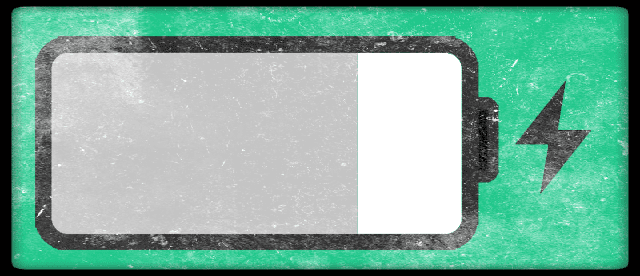რამდენიმე მკითხველი აფიქსირებს პრობლემას მათი iPad Air-ის ნელა ან საერთოდ არ დამუხტვასთან დაკავშირებით, განსაკუთრებით Air 2. ზოგჯერ კი აჩვენებს შეტყობინებას "არ იტენება". მომხმარებლები ასევე აცხადებენ, რომ მათ არ შეუძლიათ სრულად დატენონ თავიანთი iPad-ები, მაშინაც კი, როდესაც მოწყობილობა დატოვონ ჩართული ღამით.
ასე რომ, თუ თქვენ გაქვთ პრობლემები iPad-ის დატენვისას ან თქვენი iPad Air ნელა იტენება, აქ მოცემულია რამდენიმე რჩევა და ნაბიჯი, რომლებიც დაგეხმარებათ ამ პრობლემის მოგვარებაში.
შინაარსი
- დაკავშირებული სტატიები
- სწრაფი რჩევები
- თქვენი iPad Air-ის ან სხვა მოდელის iPad-ის დატენვის პრობლემები
- შეხედეთ თქვენი iPad-ის დამტენს
- შეამოწმეთ iPad-ის ზოგიერთი პარამეტრი
- აღდგენა iTunes-ში ან Finder-ში
- უფრო სწრაფი დამუხტვისთვის
- შეცვალეთ iPad ბატარეა
-
Შემაჯამებელი
- დაკავშირებული პოსტები:
დაკავშირებული სტატიები
- ჩემი iPad Pro არ იტენება, როდესაც ის ჩართულია! როგორ გავასწორო?
- iPhone არ იტენება? Lightning პორტის პრობლემები? გაასწორე
- რატომ იზრდება თქვენი iPhone ან iPad ბატარეის პროცენტული მაჩვენებელი
- თქვენი iPhone-ის ბატარეა ნორმალურად მცირდება? აი რა უნდა იცოდეთ
- ჩემი iPad არ ჩაირთვება: როგორ დავაფიქსიროთ მკვდარი მოწყობილობა
სწრაფი რჩევები 
მიჰყევით ამ სწრაფ რჩევებს, რათა გამოასწოროთ iPad, რომელიც არ იტენება
- ყოველთვის განაახლეთ iOS-ის უახლეს ვერსიაზე, თუნდაც ეს უმნიშვნელო განახლება იყოს. შეიძლება იქ იყოს პროგრამული უზრუნველყოფის განახლება, რომელიც გადაჭრის თქვენს პრობლემას. მაგრამ გახსოვდეთ სარეზერვო პირველი iOS-ის ნებისმიერ განახლებამდე!
- დარწმუნდით, რომ იყენებთ iPad-ის დამტენს და არა iPhone-ის პატარა დამტენს – iPhone-ის დამტენმა შეიძლება იმუშაოს, მაგრამ ასევე გამოიწვიოს ეს შეტყობინება. მაშინაც კი, თუ iPhone-ის დამტენი მუშაობს, ეს ბევრად უფრო ნელი დატენვის ციკლია
- დარწმუნდით, რომ თქვენი კაბელი მჭიდროდ მოთავსებულია iPad-ის (iPhone ან iPod) და დამტენის პორტებში
- თუ კაბელს შეაერთებთ მოწყობილობას, მაგრამ არა დამტენში (ან დამტენი არ არის დაკავშირებული კვების წყაროსთან), შესაძლოა ეს შეტყობინება დაინახოთ. შეამოწმეთ ყველა თქვენი კავშირი!
- გაასუფთავეთ Lightning Port. ის, რაც იქ ჩერდება, ზოგჯერ ძალიან გასაკვირია! ლინტი ყველაზე გავრცელებულია, მაგრამ ამ პატარა კავშირში უამრავი სხვა უსარგებლოა. ლაქები და სხვა ჭუჭყიანი თქვენს პორტში წყვეტს კონტაქტს დამტენთან და თქვენს iPad-თან ან iDevice-თან. ასე რომ, დარწმუნდით, რომ გაასუფთავეთ ეს Lightning პორტი
- არ დაკეცოთ თქვენი კაბელები - უბრალოდ არ დაკეცოთ. შეფუთეთ ისინი წრეში ან ოვალურად, ძალიან ნაზად და მიჰყევით კაბელების ბუნებრივ განლაგებას. არ აიძულოთ კაბელი ისე დაიხაროს, როგორც არ უნდა.
- სცადეთ სხვა განყოფილება ან პორტი. არ დახარჯოთ ბევრი დრო თქვენი მოწყობილობის პრობლემების მოგვარებაზე, როდესაც ეს შეიძლება იყოს მხოლოდ ერთი პრობლემური პორტი ან განყოფილება
- სცადეთ სხვა დამტენი კაბელი. ეს კაბელები მიდრეკილია უკმარისობისკენ, გახრწნის და, რა თქმა უნდა, დაზიანებულია შინაური ცხოველების, მავნებლების, ბავშვების და თვით ჩვენ უფროსების გამო (არა განზრახ, რა თქმა უნდა!)
თქვენი iPad Air-ის ან სხვა მოდელის iPad-ის დატენვის პრობლემები
გაქვთ პრობლემა iPad Air-ის დამუხტვასთან, მიუხედავად იმისა, რომ ის პირდაპირ კედელშია მიერთებული?
შეამოწმეთ თქვენი კაბელები, გადამყვანები და თვით გასასვლელიც კი, რომ გამორიცხოთ, რომ მათთან პრობლემა არ გაქვთ. დარწმუნდით, რომ თქვენი კაბელი დაცულია ორივე ბოლოზე და მჭიდროდ ჯდება პორტებში. პრობლემა შეიძლება არ იყოს თქვენი iPad ან თქვენი დამტენი მოწყობილობა (თუმცა ეს შეიძლება იყოს კაბელი.)

შემდეგი, შეამოწმეთ თქვენი დენის განყოფილებები. ჩართეთ ნებისმიერი კედლის გადამრთველი, რომელსაც შეუძლია მართოს გამოსასვლელი. და შეამოწმეთ, რომ ამომრთველი ან დაუკრავი ხელუხლებელია და არ გამორთულია თუ არა GFCI განყოფილება, რომელიც აკონტროლებს განშტოების წრეს.
და ბოლოს, შეამოწმეთ თქვენი განყოფილებები ვოლტმეტრით ან მულტიმეტრით - ისინი შედარებით იაფია. არის აპლიკაციებიც კი, რომლებიც თქვენს iOS მოწყობილობას (iPad, iPhone, iPod Touch) ციფრულ მულტიმეტრად აქცევს!
როგორც კი გამორიცხავთ პრობლემებს დენის წყაროსთან (გადამცემებთან), შემდეგ შეამოწმეთ სხვა პრობლემები.
შეხედეთ თქვენი iPad-ის დამტენს
- დარწმუნდით, რომ გამოიყენეთ თქვენი ორიგინალი iPad დამტენი, რომელიც მოჰყვა მოწყობილობას დასატენად. თქვენ უნდა გამოიყენოთ მოწოდებული დოკის კონექტორი, რომელიც მოჰყვა თქვენს iPad-ს და დატენოთ იგი კედლის დამტენით, რომ მიიღოთ საუკეთესო შედეგი.
- თუ ეს არ არის ხელმისაწვდომი, გამოიყენეთ Apple-ის ბრენდირებული iPad-ის დამტენი („ნამდვილი“ Apple-ის ადაპტერი) და არა მესამე მხარის ბრენდი.
- ჰკითხეთ მეგობარს, შეგიძლიათ თუ არა მისი დამტენის გამოყენება ან ეწვიოთ Apple Store-ს
- შეამოწმეთ, რომ კაბელიც Apple-ის ბრენდია
- თუ ეს არ არის ხელმისაწვდომი, გამოიყენეთ Apple-ის ბრენდირებული iPad-ის დამტენი („ნამდვილი“ Apple-ის ადაპტერი) და არა მესამე მხარის ბრენდი.
- დატვირთეთ თქვენი iPad დამტენი განყოფილების გამოყენებით და ყოველთვის შეაერთეთ დამტენი დენის დამცავში, არასოდეს შეხვიდეთ პირდაპირ კედელში, თუ ეს შესაძლებელია.
- USB პორტების უმეტესობა არ აწვდის საკმარის ენერგიას თქვენი iPad-ების და iPad Airs-ის დასატენად
- თუ USB თქვენი ერთადერთი ვარიანტია, დარწმუნდით, რომ დამუხტავთ USB 2.0 ან უფრო მაღალი პორტით
- თუ იტენება USB-ით, დარწმუნდით, რომ თქვენი კომპიუტერი არის on თქვენი iPad-ის ან ნებისმიერი iDevice-ის დატენვისას.
- თუ iPad-ს აკავშირებთ კომპიუტერთან, რომელიც არის გამორთულია ან ძილში ან ლოდინის რეჟიმში რეჟიმი, თქვენი iPad ბატარეა აგრძელებს ცვენას
- არ გამოიყენოთ iPhone-ის დამტენი, თუ თქვენ გაქვთ iPhone. iPhone-ის დამტენები არ არის შექმნილი iPad-ის ან iPad Air-ის დასატენად. iPad-ს ოპტიმალური დატენვისთვის უფრო მაღალი დენი სჭირდება
- თუ იყიდეთ თქვენი iPad სხვა ქვეყანაში და მიიღეთ ამ ქვეყნის კვების ადაპტერი, იყიდეთ ახალი დამტენი თქვენი ქვეყნის ენერგიის სპეციფიკაციებისთვის Apple-ისგან („ნამდვილი“ Apple-ის ადაპტერი)

შეამოწმეთ iPad-ის ზოგიერთი პარამეტრი
- გადატვირთეთ iPad.
- iPad-ზე Home ღილაკის გარეშე და iPhone X ან უფრო ახალი: დააჭირეთ და ხანგრძლივად დააჭირეთ ღილაკს Side/Top/Power და ერთი ხმის ღილაკზე, სანამ სლაიდერი არ გამოჩნდება.
- iPad-ზე ან iPhone-ზე Home ღილაკით და iPod Touch-ით: ხანგრძლივად დააჭირეთ ღილაკს Side/Top/Power ღილაკი, სანამ სლაიდერი არ გამოჩნდება.
- გადაათრიეთ სლაიდერი, რომ გამორთოთ მოწყობილობა და მოწყობილობის გამორთვის შემდეგ, კვლავ დააჭირეთ ღილაკს გვერდითი/ზედა/ჩართვა, სანამ არ დაინახავთ Apple-ის ლოგოს.
- iOS 11 და ზემოთ, გადატვირთეთ გამოყენება პარამეტრები > ზოგადი > გამორთვა

- თქვენი პრობლემა შეიძლება იყოს პროგრამული უზრუნველყოფის პრობლემა, ასე რომ, მოდით გადატვირთოთ თქვენი მოწყობილობა.
- iPad-ზე Home ღილაკის გარეშე და iPhone 8 ან უფრო ახალი: დააჭირეთ და სწრაფად გაათავისუფლეთ ხმის გაზრდის ღილაკი. დააჭირეთ და სწრაფად გაათავისუფლეთ ხმის შემცირების ღილაკი. შემდეგ დააჭირეთ და ხანგრძლივად დააჭირეთ ღილაკს Side/Top/Power სანამ მოწყობილობა არ გადაიტვირთება.
- iPhone 7-ზე ან iPhone 7 Plus-ზე: დააჭირეთ და გეჭიროთ ორივე გვერდითი და ხმის შემცირების ღილაკები მინიმუმ 10 წამის განმავლობაში, სანამ არ დაინახავთ Apple-ის ლოგოს.

- iPhone 6s-ზე და უფრო ადრე, iPad-ზე Home ღილაკით ან iPod touch-ზე: დააჭირეთ და ხანგრძლივად გააჩერეთ ორივე მთავარი და ზედა (ან გვერდითი) ღილაკები მინიმუმ 10 წამის განმავლობაში, სანამ არ დაინახავთ Apple-ის ლოგოს.
- გადააყენეთ თქვენი iPad-ის პარამეტრები შეხებით პარამეტრები > ზოგადი > ყველა პარამეტრის გადატვირთვა.

ყველა პარამეტრის გადატვირთვის არჩევამ არ უნდა წაშალოს ნებისმიერი კონტენტი თქვენი მოწყობილობიდან. - ამ ტიპის გადატვირთვა, როგორც წესი, ბოლო საშუალებაა, რადგან ის აღადგენს თქვენს ყველა პერსონალიზებულ ფუნქციას ქარხნულ პარამეტრებზე.
- ის ასევე აღადგენს ნაგულისხმევს ყველაფერს პარამეტრებში, მათ შორის შეტყობინებებს, გაფრთხილებებს, სიკაშკაშეს და საათის პარამეტრებს, როგორიცაა გაღვიძების მაღვიძარა. და ის უბრუნებს თქვენს ყველა პერსონალიზებულ და მორგებულ ფუნქციას, როგორიცაა ფონები და ხელმისაწვდომობის პარამეტრები ქარხნულ ნაგულისხმევად.
- ამ მოქმედების შესრულება არ იმოქმედებს თქვენი მოწყობილობის პერსონალურ მონაცემებზე, მათ შორის ფოტოებზე, ტექსტებზე, დოკუმენტებზე და სხვა ფაილებზე
- თქვენ უნდა ხელახლა დააკონფიგურიროთ ეს პარამეტრები, როგორც კი თქვენი iPhone ან iDevice გადაიტვირთება
- ზოგიერთ შემთხვევაში, შეიძლება შეამჩნიოთ, რომ თქვენი iPad არ იტენება კამერის კავშირის ნაკრების გამოყენების შემდეგ. iPad-ის დამტენიდან გათიშვა და ხელახლა დაკავშირება ამ პრობლემას წყვეტს
აღდგენა iTunes-ში ან Finder-ში
კარგი, გადადით დიდ იარაღზე. თუ არაფერი მუშაობდა აქამდე, აღადგინეთ თქვენი iPad iTunes-ში. დაიცავით iTunes-ის ნაცვლად iCloud-ის აღდგენისთვის.
ჩვენ გირჩევთ ამ მეთოდს ძირითადად იმიტომ, რომ iTunes შლის, ხელახლა დააინსტალირებს და შემდეგ გადატვირთავს თქვენს ყველა ინფორმაციას.

აღსადგენად iTunes და Finder-ში
- შეაერთეთ თქვენი iPad iTunes/Finder-თან
- დააწკაპუნეთ მოწყობილობის ჩანართზე ზედა მარცხენა მხარეს ან გვერდითა ზოლში
- დააწკაპუნეთ Backup-ზე
- დაელოდეთ სარეზერვო ასლის დასრულებას
- დააჭირეთ აღდგენას
- დაელოდეთ აღდგენის დასრულებას
მას შემდეგ, რაც iTunes ან Finder სრულად აღადგენს თქვენს iPad-ს, სცადეთ და ნახოთ, დაიწყებს თუ არა ის ხელახლა დატენვას. თუ ამან არ გაამართლა, ე.ივიზიტის დროა ან დარეკეთ Apple მხარდაჭერა.
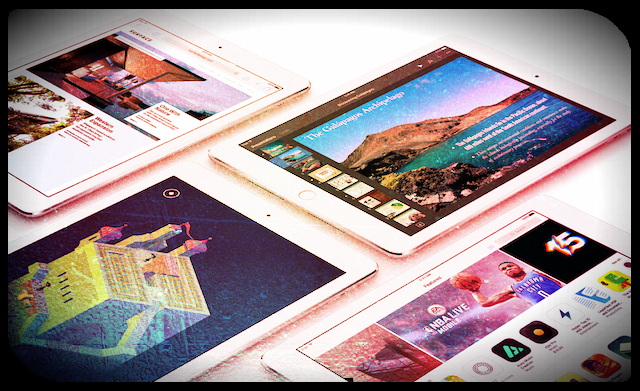
უფრო სწრაფი დამუხტვისთვის
თქვენი iPad-ები უფრო სწრაფად იტენება, როდესაც აკეთებთ შემდეგს
- შეამცირეთ თქვენი ეკრანის სიკაშკაშე
- გამორთეთ თქვენი მოწყობილობა
- არ გამოიყენოთ მოწყობილობა დატენვისას
- არ დაუშვათ ბატარეის დამუხტვა 5%-ზე ნაკლებზე
- ყოველთვის ეცადეთ, რომ თქვენი ბატარეა დატენილი იყოს 40%-დან 80%-მდე
- მოერიდეთ ხშირ სრულ გამონადენს
- ამოიღეთ ნებისმიერი შემთხვევა ბატარეის დატენვისას.
- ქეისები ხელს უშლის ადექვატურ ვენტილაციას და ზრდის ტემპერატურას დატენვისას
- გამორთეთ Push ელფოსტა და შეტყობინებები
- გამორთეთ WiFi და ფიჭური მონაცემები
შეცვალეთ iPad ბატარეა
თუ არაფერი შველის სიტუაციას, სავარაუდოდ დაგჭირდებათ ბატარეის გამოცვლა. დანიშნეთ შეხვედრა Apple Store Genius-თან, რათა ჩაატაროთ ბატარეის ტესტი და სხვა დიაგნოსტიკა თქვენს iPad-ზე. 
თუ ბატარეა საჭიროებს გამოცვლას, იმედია, ჯერ კიდევ გარანტიის ქვეშ ხართ ან შეიძინეთ Apple Care+. გამოიყენეთ ეს საგარანტიო შემოწმებაr თქვენი მოწყობილობის საგარანტიო სტატუსის დასადასტურებლად.
Შემაჯამებელი
თუ თქვენ იყენებთ Apple-ის მიწოდებულ კედლის ადაპტერს და აერთებთ კედლის სოკეტს, როგორც Apple გირჩევთ, არ მიიღოთ შეტყობინება „არ იტენება“. თუ iPad-ს თქვენს კომპიუტერში USB პორტში შეაერთებთ, შეიძლება კვლავ დაინახოთ შეტყობინება, მაგრამ iPad შეიძლება იტენება, თუმცა ძალიან ნელი ტემპით.
თუ ზემოაღნიშნული ყველაფრის ცდის შემდეგ კვლავ გაქვთ პრობლემები, დაუკავშირდით Apple მხარდაჭერას ან ეწვიეთ Apple Store-ს.

ტექნოლოგიით შეპყრობილი Apple-ზე A/UX-ის ადრეული ჩამოსვლის დღიდან, Sudz (SK) პასუხისმგებელია AppleToolBox-ის სარედაქციო მიმართულებაზე. ის დაფუძნებულია ლოს-ანჯელესში, CA.
Sudz სპეციალიზირებულია macOS-ის ყველა ნივთის გაშუქებაში, წლების განმავლობაში განიხილა OS X და macOS ათობით განვითარება.
ყოფილ ცხოვრებაში სუძი ეხმარებოდა Fortune 100 კომპანიებს ტექნოლოგიისა და ბიზნესის ტრანსფორმაციის მისწრაფებებში.